iPhone, iPad, veya Apple Watch'unuzda Apple Kimliğinizin parolasını değiştirme
- Ayarlar > [adınız] > Giriş Yapma ve Güvenlik'e dokunun.
- Parolayı Değiştir'e dokunun.
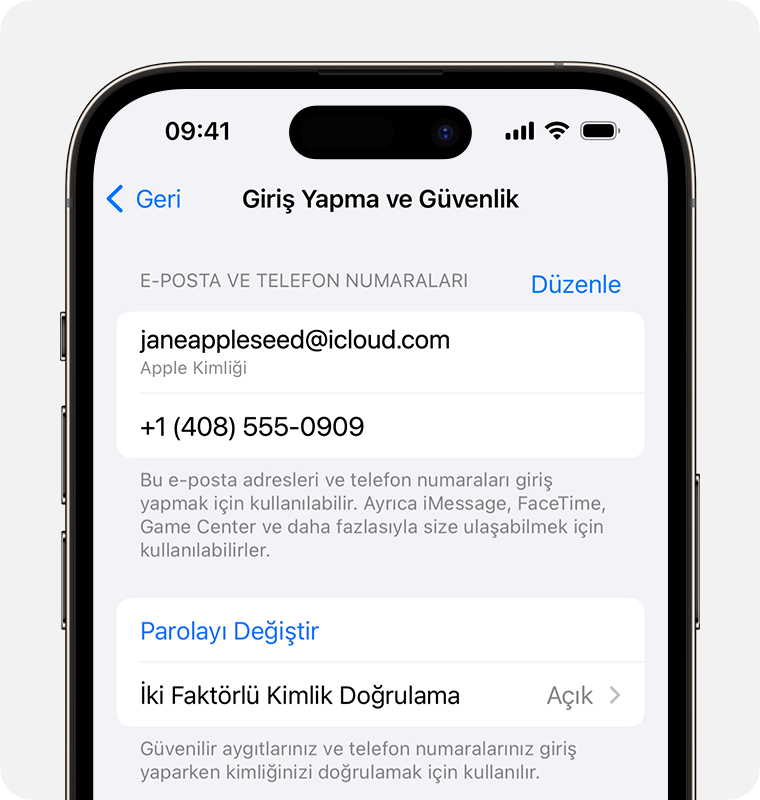
- Geçerli parolanızı veya aygıt parolanızı girin, ardından yeni bir parola girip bu parolayı onaylayın. Parolanızı mı unuttunuz?
- Değiştir'e veya Parolayı Değiştir'e dokunun.
Çocuğunuzun Apple Kimliği parolasını değiştirme
En son iOS veya iPadOS sürümü yüklü bir iPhone ya da iPad kullanıyorsanız ve Apple Kimliğiniz için iki faktörlü kimlik doğrulama açıksa Aile Paylaşımı grubunuzdaki bir çocuk hesabının Apple Kimliği parolasını değiştirebilirsiniz.
- Ayarlar > Aile > çocuğunuzun hesabına dokunun.
- Apple Kimliği ve Parola'ya dokunun.
- [Çocuğun Adı] Parolasını Değiştir'e dokunun.
- Aygıt parolanızı girin ve ekrandaki yönergeleri takip edin.
Mac'inizde Apple Kimliği parolanızı değiştirme
- Apple menüsü > Sistem Ayarları'nı seçin, ardından adınızı tıklayın.
- Giriş Yapma ve Güvenlik seçeneğini belirleyin.
- Parolayı Değiştir'i seçin. Apple Kimliği parolanızı sıfırlayabilmeniz için, Mac'inizin kilidini açmak üzere kullandığınız parolayı girmeniz gerekir.
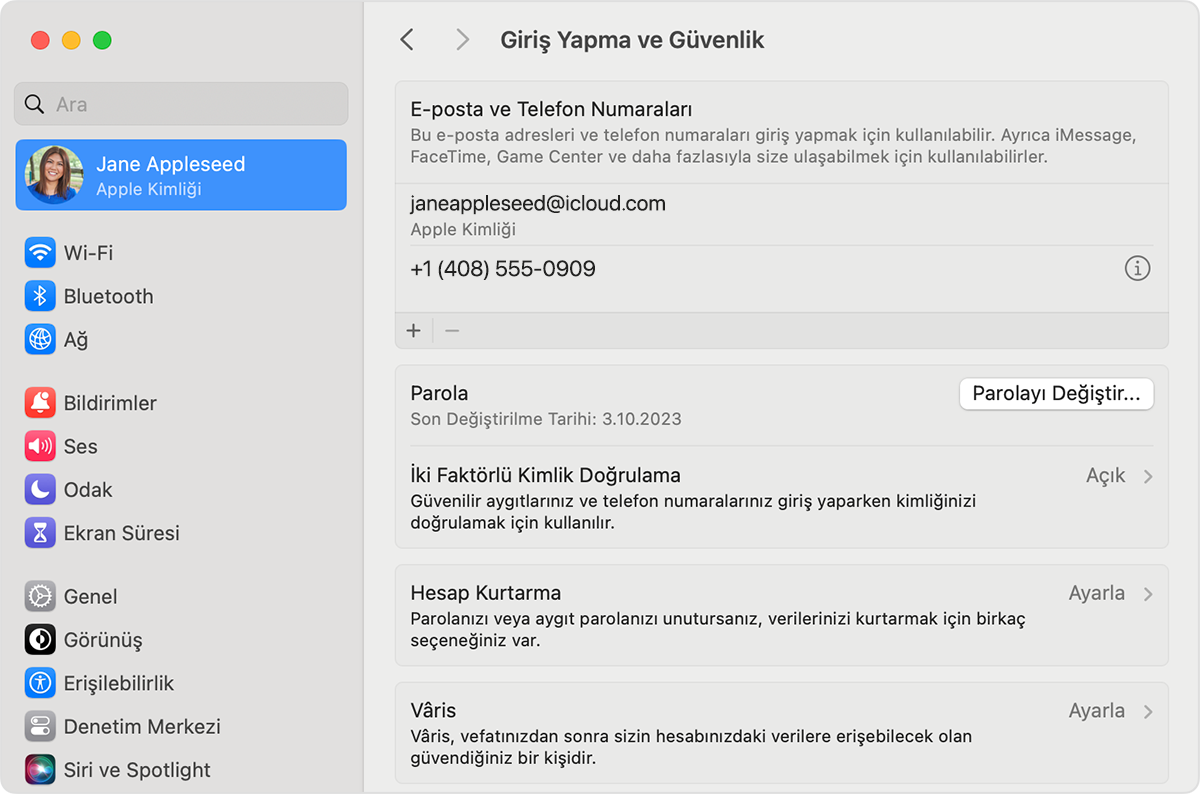
Web'de Apple Kimliğinizin parolasını değiştirme
- appleid.apple.com sayfasına giriş yapın.
- Giriş Yap ve Güvenlik bölümünde Parola'yı seçin.
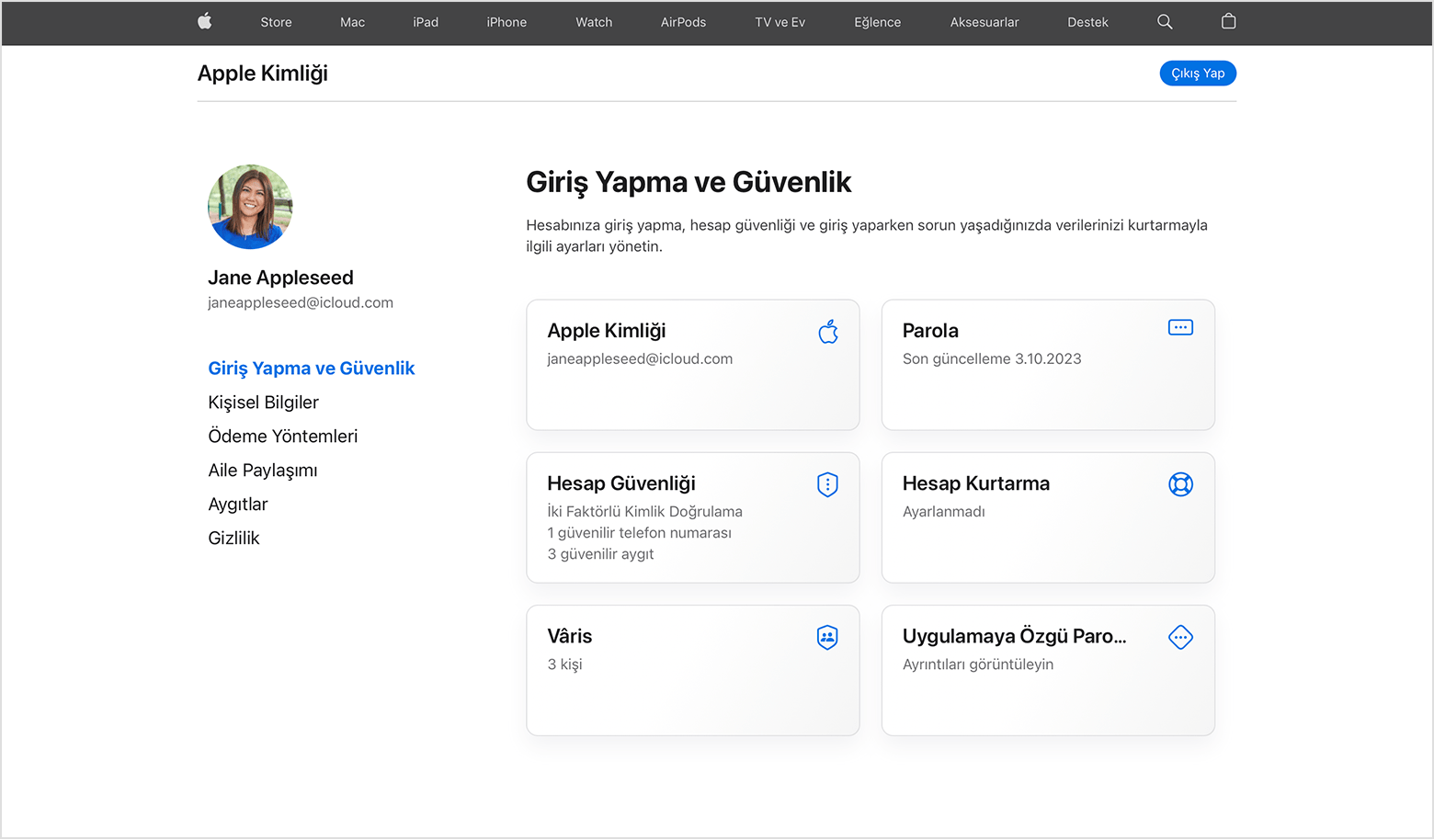
- Mevcut parolanızı girin, ardından yeni bir parola girip bu parolayı onaylayın. Parolanızı mı unuttunuz?
- Parolayı Değiştir'i seçin.